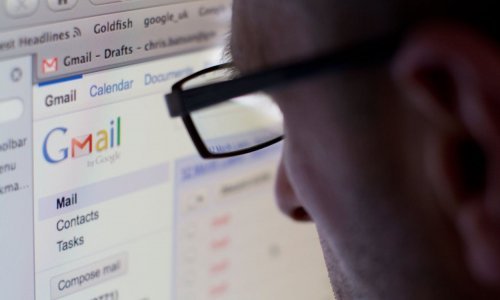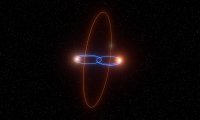Googleov servis u računalnom oblaku može odlično poslužiti za prijenos i pohranu datoteka. Pokazat ćemo vam kako ga koristiti
Na Google Drive možete postaviti razne vrste vrste datoteka: tekstualne dokumente, tablice, slike, PDF-ove, audio i video zapise... Na raspolaganju, doduše, imate ograničenu količinu prostora za pohranu, u koju se računaju i datoteke podijeljene s vama.
Evo uputa kako ćete to učiniti.
Ultimativni vodič za Gmail: Imamo sve savjete koji će vam ikad trebati
Evo kako možete postaviti datoteke koristeći Google Drive na stolnom računalu
- Otvorite drive.google.com.
- Povucite odabranu datoteku na zaslon. Ako ste uspjeli, zaslon će postati providno plav s velikim znakom plusa (+) u sredini.
- Kad prijenos datoteke počne pojavit će se skočna obavijest u donjem desnom kutu zaslona.
- Ako ne možete povući datoteku na zaslon, možete učitati datoteke tako što ćete kliknuti na dugme koje izgleda kao trokut okrenut prema dolje pri vrhu zaslona, uz My Drive, i odabrati Upload files ili Upload folder, ovisno što trebate prebaciti.
Datoteka koja vas zanima već se nalazi na vašem Driveu? Otvorite odgovarajuću mapu i povucite/prebacite ju tamo kamo želite.
Što se sigurnosnih kopija tiče, značajka Backup and Sync će vam riješiti taj problem za Google Drive. Nakon što preuzmete aplikaciju izrađivat će sigurnosne kopije datoteka na vašem računalu, a promjene će se sinkronizirati na obje lokacije. Isto vrijedi i ako datoteku stavite u mapu za sigurnosne kopije umjesto na Drive.
ISTRAŽUJTE
Ovo su najbolje nove značajke Google Mapsa, isprobajte ih
Evo kako možete postaviti datoteke koristeći Google Drive u mobilnoj aplikaciji
- Otvorite aplikaciju Google Drive.
- Kucnite na višebojni znak plusa (+) u donjem desnom kutu zaslonu, uz Upload.
- Pronađite i kucnite na odgovarajuću datoteku (ili više njih).
Imajte na umu kako datoteke koje već nisu formatirane kao Googleove datoteke (primjerice, Word datoteke) ne mogu biti postavljene na Drive, niti uređivane ako niste prethodno Drive tako postavili.
Za promjenu postavki morat ćete koristiti desktop izdanje Drivea. Otvorite drive.google.com/drive/settings i označite kućicu uz Convert Uploads. Time će sve Word, PowerPoint i Excel datoteke biti prebačene u Doc, Slides i Sheets datoteke koje možete uređivati.